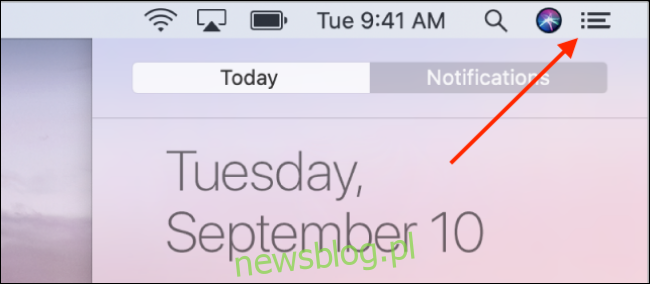Centrum powiadomień na komputerze Mac zawiera wszystkie powiadomienia i widżety aplikacji. Centrum powiadomień umożliwia interakcję z powiadomieniami lub korzystanie z widżetów. Oto jak wyświetlić Centrum powiadomień na komputerze Mac.
Spis treści:
Jak wyświetlić Centrum powiadomień z paska menu
Centrum powiadomień jest częścią paska menu na komputerze Mac. Jeśli używasz systemu macOS 10.15 Catalina lub starszego, możesz kliknąć ikonę Centrum powiadomień z prawej krawędzi paska menu, aby otworzyć Centrum powiadomień.
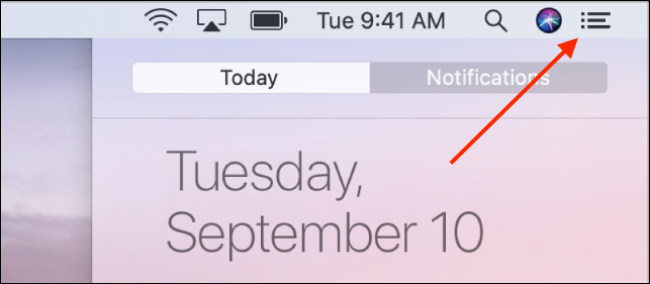
Jeśli na komputerze Mac jest uruchomiony system macOS 11 Big Sur lub nowszy, kliknij datę i godzinę na pasku menu, aby wyświetlić Centrum powiadomień.
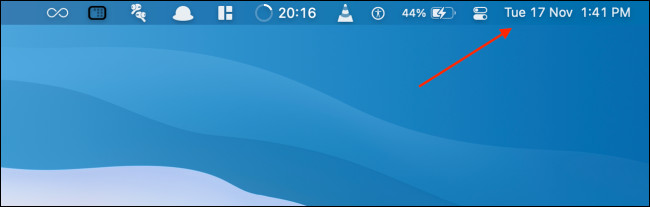
Spowoduje to rozwinięcie Centrum powiadomień i będziesz mógł zobaczyć wszystkie powiadomienia i widżety.
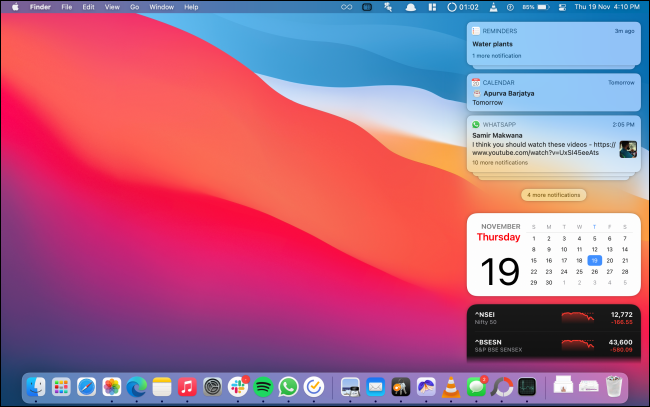
Aby zamknąć menu boczne, kliknij w dowolnym miejscu poza Centrum powiadomień.
Jak wyświetlić Centrum powiadomień za pomocą gestu na gładziku
Jeśli używasz komputera Mac z gładzikiem, dostęp do Centrum powiadomień jest po prostu prostym gestem.
Używając gładzika, po prostu przesuń dwoma palcami od prawej krawędzi.

Aby wyjść z Centrum powiadomień, kliknij w dowolnym miejscu poza wysuwanym menu.
Jak wyświetlić Centrum powiadomień za pomocą skrótu klawiaturowego
Jeśli jesteś osobą korzystającą ze skrótów klawiaturowych, oto kilka dobrych wiadomości: możesz skonfigurować unikalny skrót, który będzie pokazywał lub ukrywał Centrum powiadomień.
Aby to zrobić, kliknij ikonę Apple na pasku menu i wybierz opcję „Preferencje systemowe”.
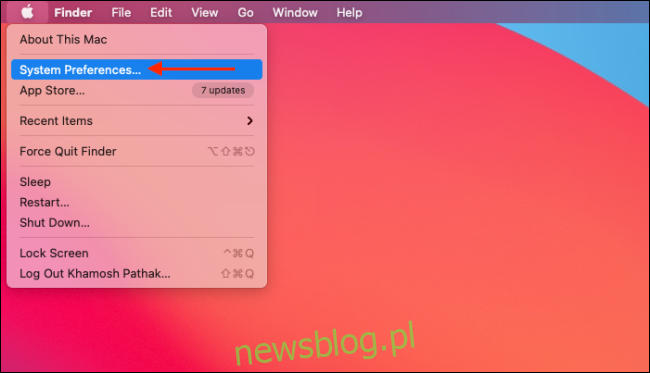
Następnie przejdź do sekcji „Klawiatura”.
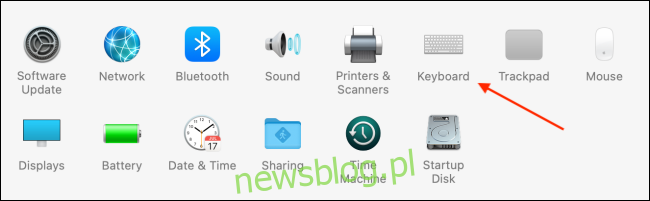
Tutaj przejdź do zakładki „Skróty”. Na pasku bocznym wybierz opcję „Kontrola misji”.
Teraz kliknij znacznik wyboru obok opcji „Pokaż centrum powiadomień”. Będziesz mógł utworzyć unikalny skrót do Centrum powiadomień.
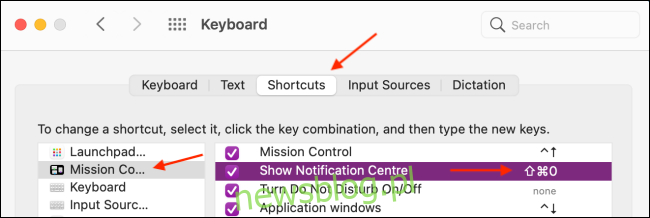
Po dodaniu użyj skrótu, aby szybko otworzyć lub zamknąć Centrum powiadomień.
Czy podobał Ci się skrót klawiaturowy do Centrum powiadomień? Oto, jak możesz tworzyć niestandardowe skróty klawiaturowe dla dowolnej aplikacji na Maca.
body #primary .entry-content ul # nextuplist {list-style-type: none; margin-left: 0px; padding-left: 0px;}
body #primary .entry-content ul # nextuplist li a {text-decoration: none; color: # 1d55a9;}